如何比较 google 表格中的字符串(附示例)
您可以使用以下方法来比较 Google 表格中单元格A2和B2中的字符串:
方法 1:比较字符串(区分大小写)
= EXACT ( A2 , B2 )
如果两个字符串在相同情况下具有相同的字符,则此公式返回TRUE 。否则,它返回FALSE 。
方法2:比较字符串(不区分大小写)
= EXACT ( UPPER ( A2 ) , UPPER ( B2 ) )
如果两个字符串具有相同的字符(无论大小写),则此公式将返回TRUE 。否则,它返回FALSE 。
以下示例展示了如何在实践中通过 Google 表格中的以下字符串列使用每种方法:
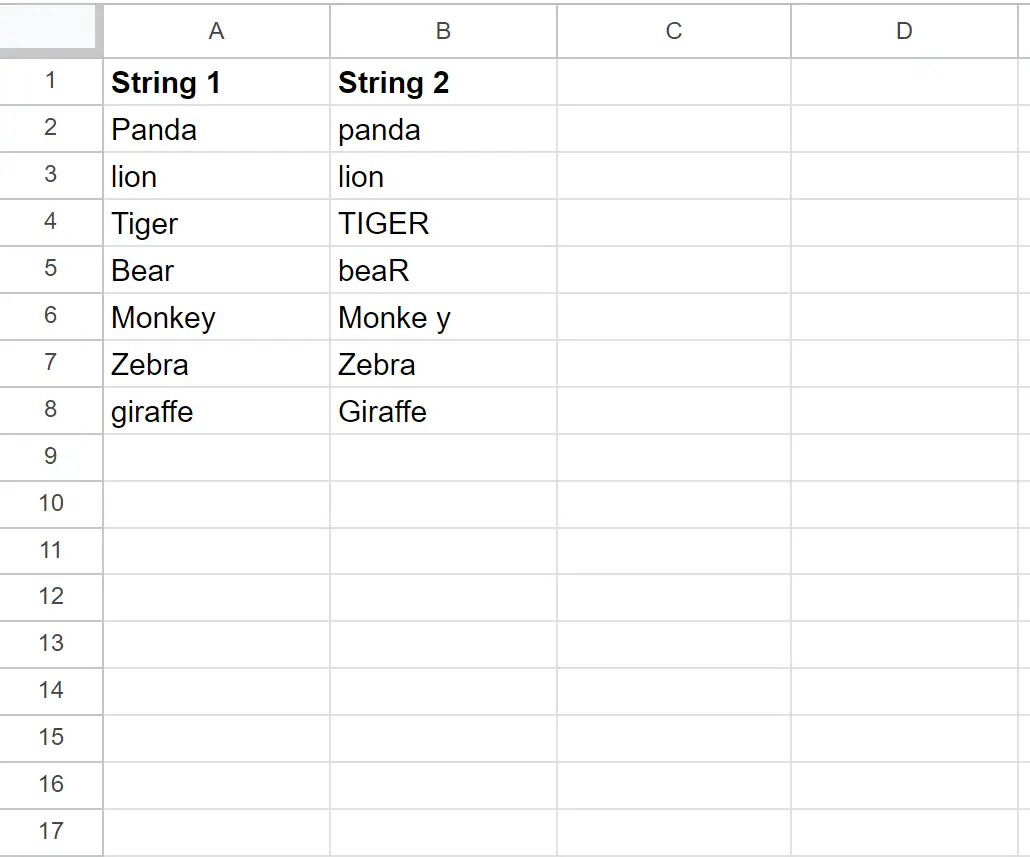
示例 1:比较 Google 表格中的字符串(区分大小写)
我们可以在单元格C2中键入以下公式来检查单元格A2和B2中的字符串是否相等(包括大小写):
= EXACT ( A2 , B2 )
然后我们可以将此公式拖动并填充到 C 列中的每个剩余单元格中:
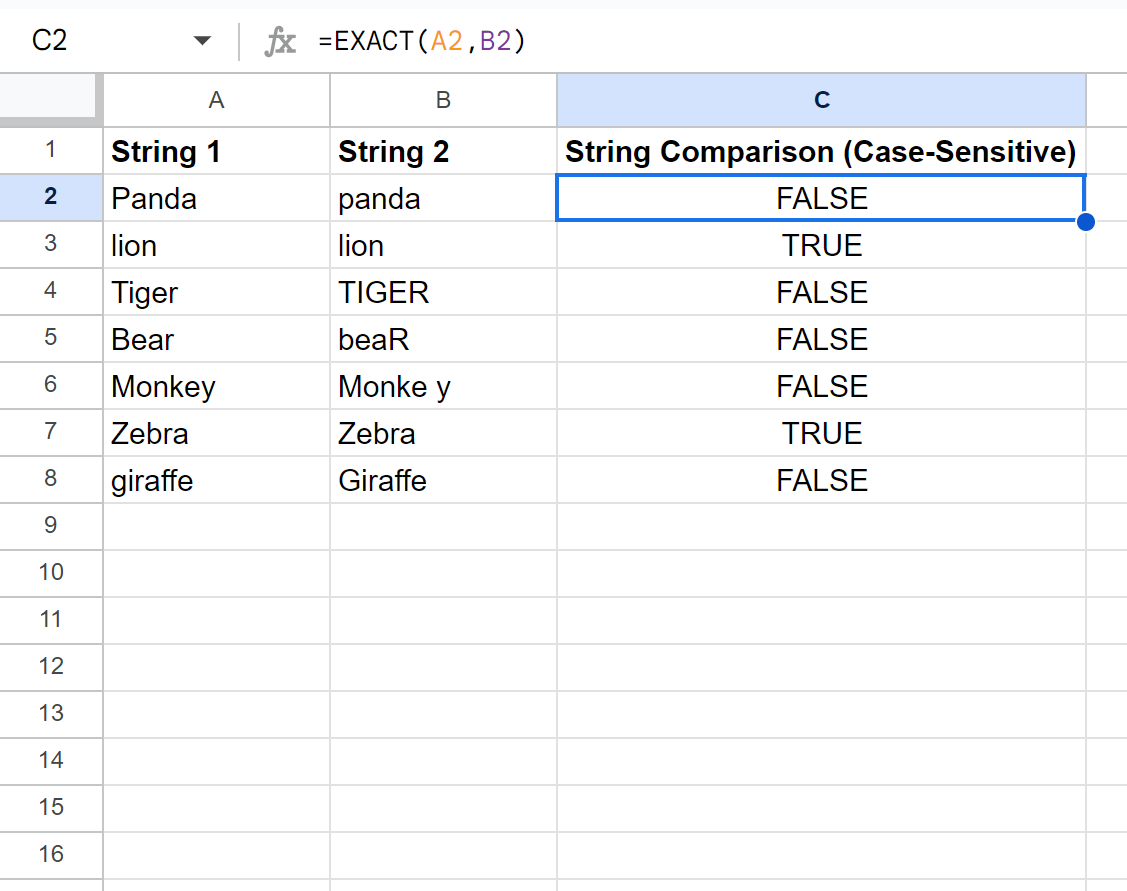
仅当每个字符串中的字符和字符大小写相同时,C 列中的公式才会返回TRUE 。
否则,C 列中的公式将返回FALSE 。
例如:
- Panda和panda具有相同的字符,但大小写不同,因此公式返回FALSE 。
- lion和lion具有相同的字符并且大小写相同,因此公式返回TRUE 。
等等。
示例 2:比较 Google 表格中的字符串(不区分大小写)
我们可以在单元格C2中键入以下公式来检查单元格A2和B2中的字符串是否相等(无论大小写):
= EXACT ( UPPER ( A2 ) , UPPER ( B2 ) )
然后我们可以将此公式拖动并填充到 C 列中的每个剩余单元格中:
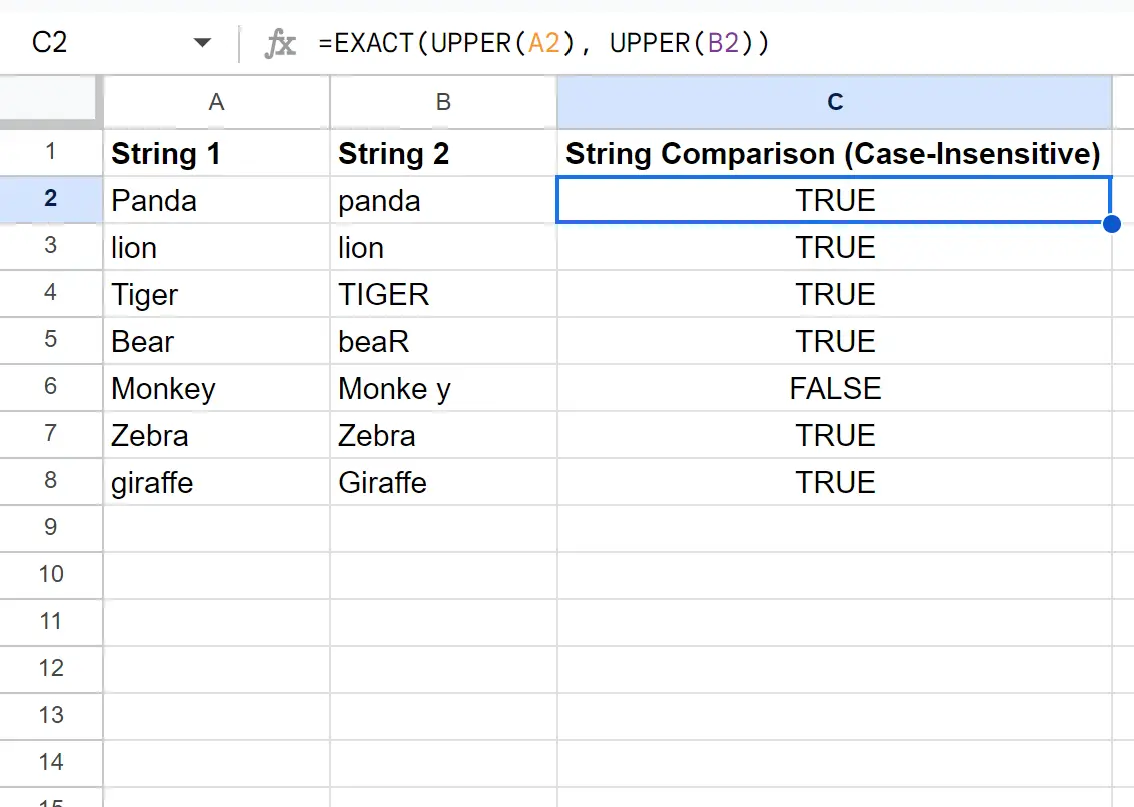
如果每个字符串中的字符相等,无论大小写,C 列中的公式都会返回TRUE 。
否则,C 列中的公式将返回FALSE 。
请注意,此公式使用UPPER函数首先将每个字符串转换为大写,然后再比较字符。
这相当于执行不区分大小写的比较,因为它确保在执行比较之前将每个字符串转换为大写字符。
其他资源
以下教程提供了有关如何在 Google 表格中使用日期的更多信息:
如何删除 Google 表格中的子字符串
如何反转 Google 表格中的文本字符串
如何从 Google 表格中的字符串中提取数字